Índice
![]() Sobre o Autor
Sobre o Autor
![]() Postagens Relacionadas
Postagens Relacionadas
Aprimorado por IA

- Corrigir vídeos quebrados, impossíveis de reproduzir, sem som, etc.
- Reparar imagens corrompidas e melhorar a qualidade com algoritmos avançados de IA.
- Corrigir arquivos PDF, Word, Excel e PowerPoint.
100% Seguro
O MP3 se tornou famoso nos últimos anos, e a maioria das pessoas tem esse formato digital que permite ouvir música a qualquer hora e em qualquer lugar. No entanto, esse formato de áudio pode ser corrompido, o que é normal, mas irritante, especialmente para os amantes da música.
Esta postagem explicará as causas e soluções, mas antes disso, vamos aprender mais sobre como reparar arquivos MP3 em um Mac .
Correção 1. Reparar arquivo MP3 no Mac com software de reparo de arquivo
A maneira mais segura e eficiente de reparar arquivos MP3 em um Mac é usando o EaseUS Fixo Video Repair . Este poderoso software é útil com recursos confiáveis e fáceis de usar.
Ele pode reparar arquivos danificados, vídeos e outros dados valiosos de um Mac . O tamanho e o cenário em que você corrompe os arquivos de áudio no Mac não são um problema se você instalou este software de alta classificação.
Além disso, ele permite que você repare vários documentos e visualize seus arquivos de dados restaurados.
Etapa 1. Baixe o EaseUS Fixo no seu Mac e inicie-o. Clique em "Reparo de Vídeo" à esquerda e clique em "Adicionar Vídeo" para carregar seu(s) arquivo(s) de vídeo MP4/MOV/MKV/3GP corrompido(s).

Etapa 2. Selecione um vídeo alvo e clique no botão "Reparar" para iniciar o processo de reparo de vídeo único. Se quiser reparar todos os vídeos, selecione todos eles e clique em "Reparar todos".

Etapa 3. Aguarde alguns minutos e os vídeos corrompidos serão reparados. O tempo de espera depende de quão corrompidos seus vídeos estão. Em seguida, clique em "Exibir Reparados" para visualizar os vídeos. Para salvar o vídeo corrigido, clique no botão "Salvar". Manter vários vídeos está ok. Basta escolher "Salvar Tudo" para concluir.

Etapa 4. Se o reparo rápido não funcionar, tente o modo de reparo avançado. Escolha "Reparo avançado" para iniciar o processo. Após carregar um vídeo de exemplo, selecione "Confirmar".

Etapa 5. Uma janela de informações detalhadas sobre a corrupção e vídeos de amostra aparecerá. Clique em "Reparar agora" para iniciar o processo. Quando o reparo estiver concluído, você pode visualizar os vídeos corrigidos e clicar no botão "Salvar" para manter os arquivos de vídeo reparados no caminho desejado.

Sinta-se à vontade para compartilhar esta publicação informativa nas redes sociais para conscientizar sobre esta robusta ferramenta de software EaseUS Fixo Repair .
Correção 2. Reparar arquivo MP3 Mac com uma ferramenta online
Repare seu MP3 usando o EaseUS Online File Repair para usuários. É uma ferramenta online gratuita, segura e direta que ajuda a reparar arquivos danificados ou quebrados.
- Ele suporta qualquer formato de arquivo, armazenamento externo ou interno.
- Você pode restaurar vários arquivos simultaneamente.
- Com ou sem conhecimento, você manobrará como um profissional.
Ao clicar e seguir os passos individuais, você estará pronto para começar com apenas um e-mail e endereço. Você só precisa procurar pelo EaseUS Online File Repair gratuito e restaurar seus arquivos MP3 e outros.
Etapa 1. Abra o EaseUS Online Video Repair e carregue o vídeo problemático
Abra a página de reparo de vídeo online da EaseUS: https://repair.easeus.com/, clique em "Atualizar vídeo" ou arraste e solte um vídeo corrompido, quebrado ou que não está sendo reproduzido na área correta para fazer o upload.

Etapa 2. Insira um endereço de e-mail válido e comece a reparar o vídeo
Insira um endereço de e-mail válido e clique em "Iniciar reparo" para enviar e reparar o vídeo com defeito.

Etapa 3. Aguarde a conclusão do processo de carregamento e reparo automático
Esta ferramenta de reparo on-line carregará e reparará automaticamente o vídeo corrompido ou quebrado para você. Você pode deixar a página de reparo aberta e continuar fazendo outras coisas.

Etapa 4. Insira o código de extração e baixe o vídeo reparado
Quando o processo de reparo for concluído, você poderá visualizar o vídeo no painel direito. Além disso, você receberá um e-mail com um código de extração de vídeo.
Vá e encontre o código, reabra a página de reparo online. Então clique em "Download Video" e insira o código de extração, clique em "OK" para começar a baixar o vídeo reparado.

Correção 3. Reparar arquivo MP3 corrompido no Mac com primeiros socorros
A maioria dos dispositivos macOS tem esse recurso utilitário integrado. O recurso detecta e corrige erros. A formatação e a estrutura de diretório podem desempenhar um papel significativo em problemas de falha de MP3. Portanto, fazer Primeiros Socorros pode ajudar a resolver o problema no seu Mac.
Etapa 1. Inicie "Utilitários" > "Utilitário de Disco" no seu Mac.
Etapa 2. Escolha "Exibir".
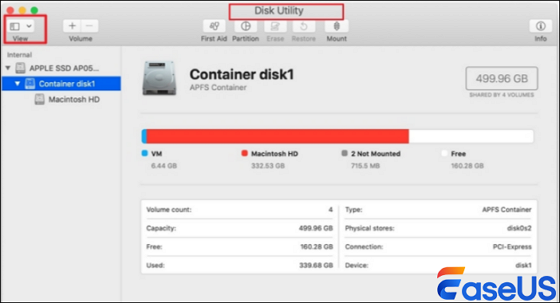
Etapa 3. Clique em "Mostrar todos os dispositivos".
Etapa 4. Na barra lateral, selecione volume e clique em "Primeiros Socorros".
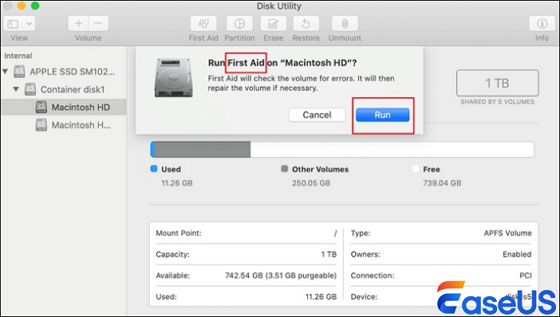
Etapa 5. Clique em "Executar" e siga as instruções na tela do seu Mac. Depois, pressione "Concluído" quando terminar.
Etapa 6. Selecione "Mostrar detalhes".
Use a unidade se o Utilitário de Disco disser que ela funciona normalmente ou foi reparada. Se o Utilitário de Disco fornecer arquivos duplicados, eles ocuparão muito espaço se estiverem em exibição, causando problemas de sobreposição e, portanto, um arquivo corrompido. Então, considere recriar o arquivo.

Como reparar arquivos de vídeo corrompidos no Mac
Continue lendo para descobrir como consertá-los rapidamente com o EaseUS Fixo e dicas extras para proteger seus dados. Leia mais >>
Dica extra: como evitar arquivos MP3 corrompidos
Mesmo que você consiga reparar arquivos MP3 corrompidos, preveni-los é crucial para evitar interrupções frequentes ao usar o aplicativo. Fazer isso economizará tempo, recursos e energia necessários para resolver o problema de corrupção sempre que ele ocorrer.
Além disso, você corre o risco de perder algumas de suas faixas favoritas, já que realizar as correções garante apenas parcialmente que todas as suas músicas favoritas permanecerão intactas.
| ✅Use antivírus: | Ataques de malware ou vírus são uma das causas significativas de corrupção em arquivos MP3. Então, é crucial garantir que seu Mac tenha um antivírus instalado para evitar isso. |
| ✅Evite desligamentos inesperados | Desligamentos inesperados podem ser causados por falha de rede ou de energia. Para evitar corrupção, garanta que sua rede esteja estável ao usar o aplicativo MP3. Embora possa ser difícil controlar quedas de energia, garanta que seu Mac tenha um backup de energia. |
| ✅Use o arquivo de origem adequado | Certifique-se de que você está obtendo faixas do arquivo de origem correto e que seu processo de transferência ou download seja preciso para evitar distorções que levem à corrupção do arquivo. |
| ✅Compatibilidade | Para evitar corrupção, certifique-se de que o formato do seu arquivo de áudio seja compatível com seu tocador de mídia MP3. Se não for, considere usar um tocador de mídia diferente. |
Sobre arquivos MP3 corrompidos no Mac
MP3 é um formato digital famoso que permite que você ouça suas músicas mais amadas. O problema acontece quando o arquivo é corrompido devido a um desligamento repentino do sistema, trazendo problemas para o seu paraíso.
Devido à confusão repentina, você vai se perguntar como reparar um arquivo MP3 para recuperar sua música não tocável. Mas lembre-se, resolver um problema específico com as causas em questão é mais vagaroso.
Então, quais são as causas de um arquivo MP3 corrompido, você pergunta? Há muitas causas possíveis, e aqui estão algumas delas:
- 🦠Ataques de malware: seu arquivo MP3 pode sofrer ataques de malware ou vírus, causando corrupção.
- ✍️Edição forçada: Às vezes, você pode tentar forçar a edição do seu arquivo de áudio MP3 e danificá-lo. Isso pode ser devido a conflitos de software, onde você está tentando executar dois programas simultaneamente. Nesse caso, o vídeo pode falhar na reprodução.
- ↔️Transferência inadequada de arquivos: baixar ou transferir um arquivo da fonte errada pode causar distorção e, consequentemente, corrupção do arquivo.
- 🔢Problema de metadados: esta pode ser a causa principal se você estiver tentando alterar o cabeçalho do arquivo, causando distorção do arquivo e corrompendo seu MP3.
Perguntas frequentes sobre reparo de arquivo MP3 no Mac
Considere as seguintes perguntas e respostas frequentes para obter mais informações.
1. Como edito metadados de MP3 no Mac?
Siga estes passos para alterar o cabeçalho das suas músicas em MP3. Veja como fazer isso!
Passo 1. Vá até o "menu Arquivo" no seu Mac.
Etapa 2. Selecione "Informações do arquivo".
Etapa 3. Edite os metadados e clique em "OK" para salvar as alterações.
2. É possível editar arquivos mp3 no Mac?
Use o iTunes para editar seus arquivos MP3 no Mac. O iTunes ajuda você a personalizar seus arquivos MP3 facilmente. Além disso, é uma das ferramentas mais convenientes disponíveis no Mac para simplificar a edição de arquivos de áudio.
Conclusão
Vários métodos ajudarão você a recuperar seu arquivo MP3 no Mac para tocar sua música favorita no seu Mac todas as manhãs, matando o tédio. No entanto, você deve se lembrar de que esses métodos não garantem que seus arquivos estejam seguros. Então, certifique-se de protegê-los antes de prosseguir com as correções.
Considere reparar seus arquivos usando um software eficaz e poderoso como o EaseUS Fixo Repair for Mac. É mais rápido e seguro; considere instalá-lo em seu Mac.
Esta Página Foi Útil?